
Die Virtualisierungsfunktion ist in Windows 11 standardmäßig deaktiviert. Wenn Sie Technologien wie virtuelle Maschinen oder Docker verwenden müssen, müssen Sie die Virtualisierungsfunktion manuell aktivieren. Der PHP-Editor Banana stellt Ihnen vor, wie Sie die Virtualisierungsfunktion in Windows 11 aktivieren. Bitte lesen Sie weiter für Details.
1. Suchen Sie zunächst nach dem Aufrufen des BIOS-Funktionsmenüs die Option „Intel Virtualization Technology“ und stellen Sie die hintere Taste auf „Aktiviert“.
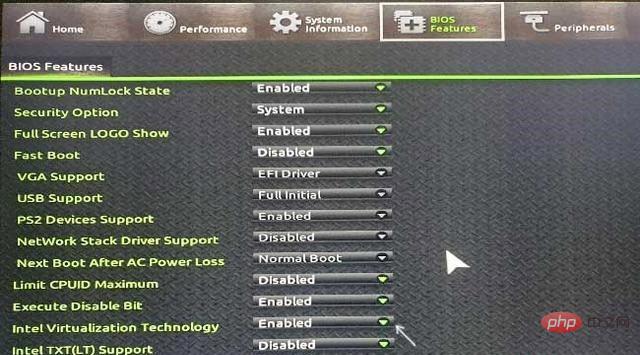
2. Drücken Sie dann nach Abschluss der Einstellungen die Taste F2 oder Entf und aktivieren Sie die Intel Virtualization Technology in der erweiterten Konfiguration.

3. Suchen Sie schließlich die Option „Virtualisierungsunterstützung“ und klicken Sie, um sie zu öffnen.

Das obige ist der detaillierte Inhalt vonSo aktivieren Sie die Virtualisierungsfunktion in Windows 11. So aktivieren Sie die Virtualisierungsfunktion in Windows 11. Für weitere Informationen folgen Sie bitte anderen verwandten Artikeln auf der PHP chinesischen Website!
 Was ist der Unterschied zwischen dem TCP-Protokoll und dem UDP-Protokoll?
Was ist der Unterschied zwischen dem TCP-Protokoll und dem UDP-Protokoll?
 wie man eine Website erstellt
wie man eine Website erstellt
 So betten Sie CSS-Stile in HTML ein
So betten Sie CSS-Stile in HTML ein
 WeChat-Momente, zwei Striche und ein Punkt
WeChat-Momente, zwei Striche und ein Punkt
 Was ist das Vue-Framework?
Was ist das Vue-Framework?
 So stellen Sie eine Verbindung zum Zugriff auf die Datenbank in VB her
So stellen Sie eine Verbindung zum Zugriff auf die Datenbank in VB her
 Tabellendurchschnitt
Tabellendurchschnitt
 Welche Methoden gibt es zur Erkennung von ASP-Schwachstellen?
Welche Methoden gibt es zur Erkennung von ASP-Schwachstellen?




